Stage Manager na Macu a na iPadu urychlí práci
Stage Manager je nová funkce na počítačích Mac s macOS Ventura a iPady s čipy M1 a iPadOS 16. Dle Applu má pomoct s usnadněním a urychlením práce s okny a aplikacemi. Podívejte se, jak funkci Stage Manager na Macu zapnout, jak funguje a jak ji používat.
Stage Manager funguje automaticky
V macOS Ventura a iPadOS 16 přichází jako jedna z hlavních nových funkcí pro Mac a iPad. Tady je popis fungování Stage Manageru od Applu:
„Stage Manager automaticky organizuje otevřené aplikace a okna, aby se uživatelé mohli soustředit na práci a přitom vše viděli na první pohled. Aktuální okno, ve kterém uživatelé pracují, se zobrazuje viditelně uprostřed a ostatní otevřená okna se zobrazují na levé straně, abyste mohli rychle a snadno přepínat mezi úkoly. Uživatelé mohou také seskupovat okna, pokud pracují na konkrétních úkolech nebo projektech, které vyžadují různé aplikace. Stage Manager funguje v součinnosti s dalšími nástroji pro práci s okny v systému macOS - včetně Mission Control a Spaces - a uživatelé se nyní mohou snadno přepnout na svou pracovní plochu jediným kliknutím.“
Jak Stage Manager na Macu zapnout
Novou funkci můžete vyvolat rychle a snadno. Pokud jste zvyklí na Ovládací centrum, které přišlo na Mac před nějakou dobou z iOS a iPadOS, postupujte následovně:
- Při spuštěném systému macOS Ventura klikněte na ikonu Ovládací centrum v pravém horním rohu Macu (ikony dvojitých pilulek).
- Klikněte na položku Stage Manager vpravo nahoře
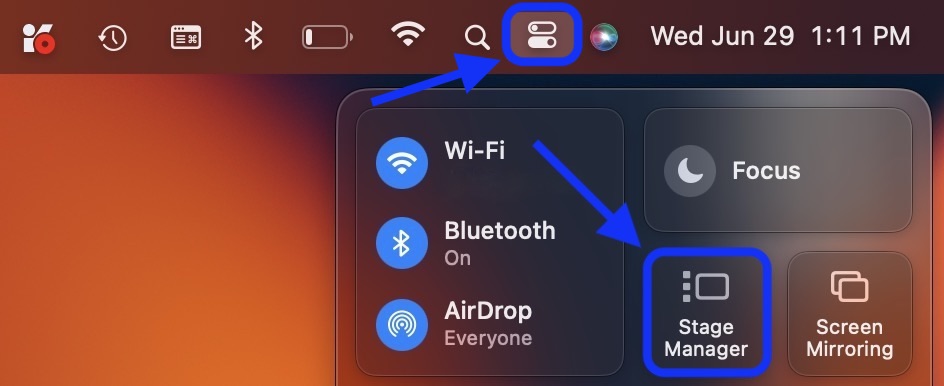
Přidání Stage Manageru do horního řádku nabídek na Macu
Pokud si myslíte, že budete tuto funkci používat pravidelně, hodí se přidat Stage Manager do horního řádku nabídek:
- Přejděte do Nastavení systému (dříve Předvolby systému) > Ovládací centrum > Stage Manager a zaškrtněte zde volbu Zobrazit na řádku nabídek.
- Nyní můžete Stage Manager ještěrychleji zapínat a vypínat.
Zde je podrobný praktický pohled na používání Stage Manageru na Macu v systému macOS Ventura:
Co si myslíte o funkci Stage Manager na Macu? Používáte ji nebo se těšíte, až budete používat? Nebo jste si vystačili s Mission Control a Spaces pro multitasking? Podělte se o své názory v komentářích!
.png)